Atualizado em February 2025: Pare de receber mensagens de erro que tornam seu sistema mais lento, utilizando nossa ferramenta de otimização. Faça o download agora neste link aqui.
- Faça o download e instale a ferramenta de reparo aqui..
- Deixe o software escanear seu computador.
- A ferramenta irá então reparar seu computador.
Controlar seu computador Windows usando Gestos e Comandos de Voz tem sido uma conversa da cidade por um tempo agora. A tecnologia de reconhecimento de voz e gestos pode ajudar a revolucionar a forma como interagimos com o nosso computador, para não mencionar a incrível ajuda que seria para as pessoas com diferentes capacidades. Hoje vamos falar de
NPointer
uma aplicação para
software de controle de voz e gestos.
Os movimentos da sua mão ou cabeça são gravados por uma webcam e traduzidos em movimentos de ponteiro com os quais pode controlar o seu computador.
Tabela de Conteúdos
Software de controle por gestos e voz
NPointer
ajuda a controlar o seu computador usando os movimentos das mãos como comandos de entrada. Usando uma webcam convencional, direcionada para a mesa onde você pode colocar sua mão e movê-la, você pode controlar os movimentos do ponteiro na tela do computador.
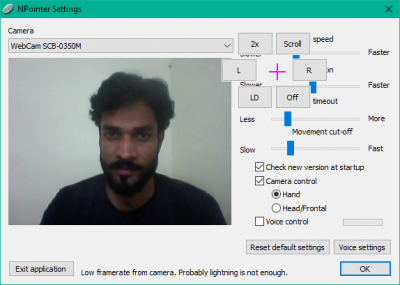
Você pode iniciar a aplicação lançando o seu
arquivo executável
. Ele deve chamar a interface do aplicativo de onde você pode personalizar as configurações do aplicativo. Você pode ajustar vários parâmetros como
velocidade de movimento do ponteiro
e
aceleração
para calibrar o movimento do ponteiro no ecrã do computador. Além disso, você também pode afinar o
menu timeout
e o
velocidade máxima de movimento
que controla o ponteiro quando você remove a mão do campo de visão da câmera.
NPointer options
Atualizado: fevereiro 2025.
Recomendamos que você tente usar esta nova ferramenta. Ele corrige uma ampla gama de erros do computador, bem como proteger contra coisas como perda de arquivos, malware, falhas de hardware e otimiza o seu PC para o máximo desempenho. Ele corrigiu o nosso PC mais rápido do que fazer isso manualmente:
- Etapa 1: download da ferramenta do reparo & do optimizer do PC (Windows 10, 8, 7, XP, Vista - certificado ouro de Microsoft).
- Etapa 2: Clique em Iniciar Scan para encontrar problemas no registro do Windows que possam estar causando problemas no PC.
- Clique em Reparar tudo para corrigir todos os problemas
NPointer vem embalado com vários modos para controlar o ponteiro. Você pode configurar as configurações do aplicativo para alternar entre as diferentes opções de controle.
-
Controle de câmera
– Use a webcam incorporada ou instalada para controlar o ponteiro (Florida) -
Mão
– Use a mão para controlar o ponteiro. Conveniente no caso de você ter uma webcam instalada. -
Comando cabeça/frontal
– Use sua cabeça/frontal para controlar o ponteiro. Conveniente ao usar uma câmera embutida de laptop.
Comando de voz
– Activa a selecção do menu do ponteiro utilizando comandos de voz.
Detalhe do Menu de Ação
Quando você mantém seu head/hand parado por um tempo (tempo definido pelo timeout do menu), um menu de ação aparece, parecido com o abaixo, oferecendo um array de funções que imita um uso convencional do mouse.
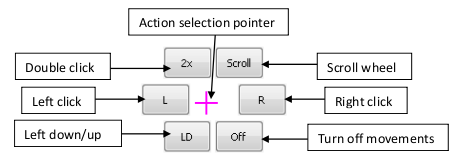
Como é evidente na imagem acima, quando o menu de ação aparece, você pode mover sua mão/cabeça para replicar o movimento na tela do computador e colocar o ponteiro de seleção de ação na função desejada. A função selecionada será acionada quando o ponteiro de seleção de ação for movido para essa função e permanecer imóvel por um momento.
Para rolagem, você precisa selecionar a opção
acção de roda de rolagem
que ativa o modo de rolagem e abre o menu de ações abaixo na visualização.
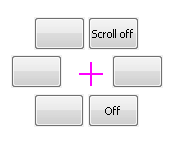
Uma vez seleccionado o modo de navegação, pode mover a mão/cabeça para percorrer as páginas no ecrã do computador. Se você quiser desativar o modo de rolagem, basta colocar o ponteiro de seleção de ação em Scroll off e deixá-lo permanecer lá por um momento.
Controle de voz
Se você selecionou
Comando de voz
como método predefinido para controlar o ponteiro, é necessário ajustar as definições de voz e gravar os comandos de voz para várias funções do ponteiro.
Para isso, clique em
Configurações de voz
no canto inferior direito. Isto deve abrir o menu de definições do comando de voz onde pode gravar um comando de voz para funções como clique com o botão direito do rato, clique com o botão esquerdo do rato, etc. Os comandos são configuráveis para que você possa apagá-los e gravar novamente.
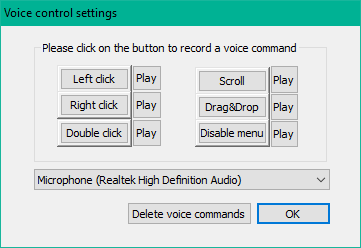
Embrulhar as coisas
NPointer
é uma aplicação leve que pode revelar-se muito útil para as pessoas com deficiência. Uma vez que você começa um aperto do movimento do ponteiro e suas funções, torna-se um divertimento para operá-lo. Para uma melhor precisão, o
Qualidade da webcam
deve ser bom o suficiente com framerate mais alto. Além disso,
condições de iluminação adequadas
são igualmente importantes. Se você estiver usando sua mão para os gestos, você precisa manter a mão em uma superfície estável da mesa e apontar a webcam para cima dela.
Você pode baixar o arquivo executável do site oficial. Informe-nos se você achar útil ou se tiver algum problema ao usá-lo.
RECOMENDADO: Clique aqui para solucionar erros do Windows e otimizar o desempenho do sistema
Vitor é um fã entusiasta do Windows que gosta de resolver problemas do Windows 10 em particular e escrever sobre sistemas Microsoft normalmente.
